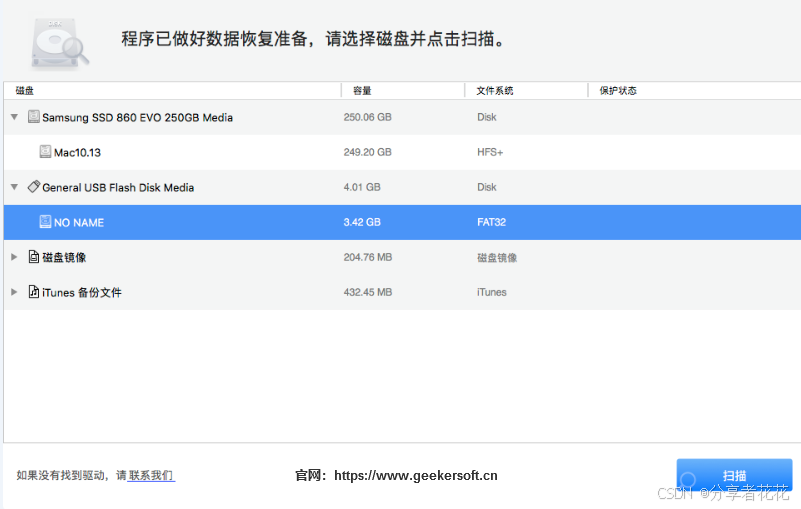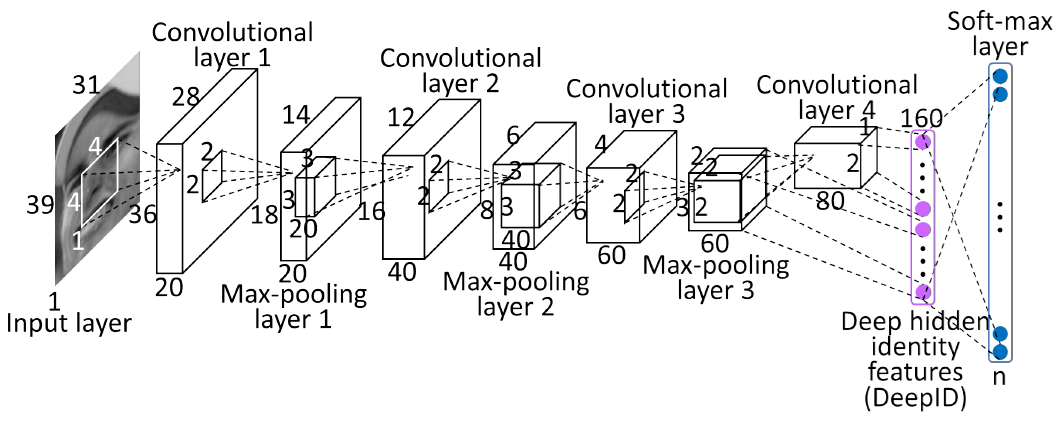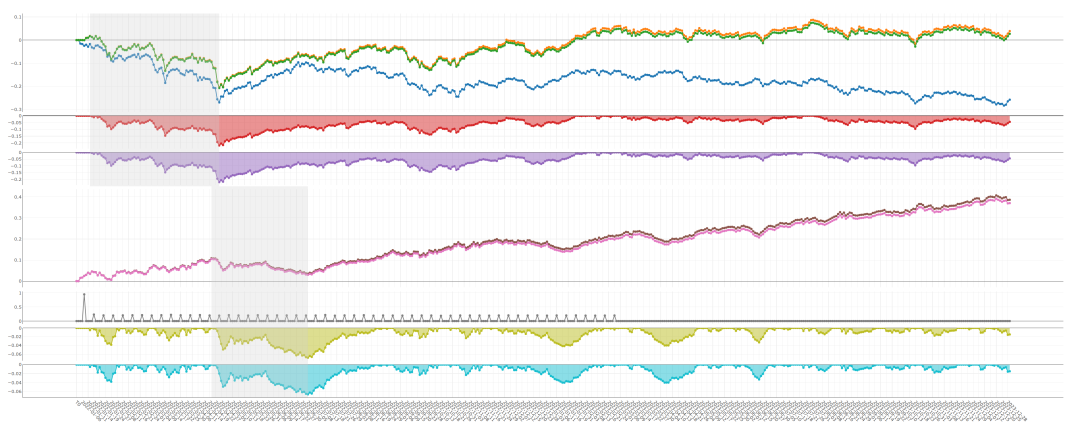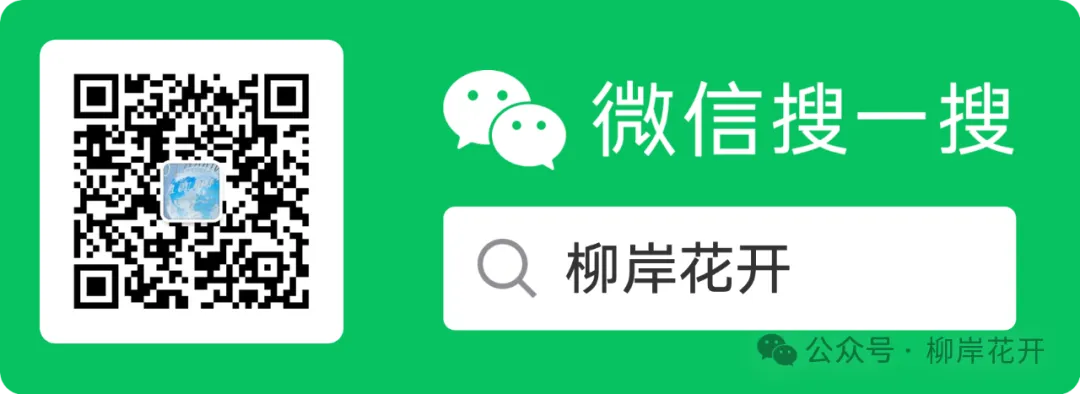🎼个人主页:【Y小夜】
😎作者简介:一位双非学校的大二学生,编程爱好者,
专注于基础和实战分享,欢迎私信咨询!
🎆入门专栏:🎇【MySQL,Java基础,Rust】
🎈热门专栏:🎊【Python,Javaweb,Vue框架】
感谢您的点赞、关注、评论、收藏、是对我最大的认可和支持!❤️

目录
🎯设置用户签名
😎设置用户名
😎设置用户邮箱
😎 验证是否设置成功
🎯初始化本地库
🎯查看本地库的状态
🎯将文件添加到暂存区
🎯提交本地库
🎯修改文件
🎯历史版本
🎯其他补充

🎯设置用户签名
签名的作用是为了区分操作者身份不同。用户的签名信息在每一个版本的提交信息中能够看到,在此确定本次提交是谁做的。Git首次安装必须设置的,否则后续提交代码会报错!
注意:这里设置用户签名和将来登录GitHub(或其他代码托管中心)的账户没有任何关系。
😎设置用户名
打开客户端

然后输入命令
git config --global user.name 用户名
😎设置用户邮箱
输入命令
$ git config --global user.email 邮箱名
😎 验证是否设置成功
在C盘下找到用户

找到你所使用的文件夹

找到其中的.gitconfig文件,里面便是配置信息

🎯初始化本地库
找一个目录,建一个文件夹(这里我以D:\gitdemo为例)
右键选择Open Git Bash here

输入命令,进行初始化
git init
生成.git文件夹

或者用命令
ll -a
🎯查看本地库的状态
首次查看本地库状态,会提示三条日志

在命令行中输入命令,创建文件夹
vim hello.txt然后在文件中输入内容(esc退出编辑模式,i进入编辑模式、:wq保存并推出)

输入ll查看命令,可以看到确实有一个hello.txt文件 
输入命令 cat hello.txt查看内容
再次查看本地库的状态,发现本地库中有一个hello.txt在工作区

🎯将文件添加到暂存区
输入命令 git add 文件名

再次查询本地库状态,现在文件处于暂存区

将从暂存区删除(本地还存在),输入命令git rm --cached hello,txt

再次查看状态,文件处于未提交状态
🎯提交本地库
输入命令
git commit -m 版本信息 文件名
查看本地库状态

查看一下版本信息
查看引用日志

查看详细日志的命令

🎯修改文件
使用vim 文件名 修改文件并保存,修改后
查看状态

进行提交后,查看版本

🎯历史版本
精简版本信息
git reflog详细版本信息
git log切换版本
先查看版本号

然后输入命令
git reset --hard 版本号查看版本
输出现在的文件内容,看是否改变

🎯其他补充
Git 的常用命令包括仓库创建、配置、文件管理、提交、分支管理等。关于Git的常用命令,以下是具体分析:
-
仓库创建与克隆
- git init:初始化一个新的Git仓库。
- git clone:克隆远程仓库到本地。
-
配置
- git config --global user.name '你的用户名':配置全局用户名。
- git config --global user.email '你的邮箱':配置全局用户邮箱。
-
文件管理
- git add .:将当前目录下的所有更改添加到暂存区。
- git add -p:互动式添加文件到暂存区,可以对每个更改进行确认。
- git rm [file]:从暂存区删除文件。
-
提交
- git commit -m "[commit message]":将暂存区的更改提交到仓库,并附加提交信息。
- git commit -am "[commit message]":直接将所有已跟踪文件的更改暂存并提交。
-
分支管理
- git branch:列出所有本地分支。
- git branch -m [old-branch] [new-branch]:重命名分支。
- git branch -d [branch-name]:删除指定的分支。
-
检查与比较
- git status:查看工作区或暂存区的状态。
- git diff:显示已更改但尚未暂存的文件的具体改动。
- git log:查看提交历史。
-
远程操作
- git remote add origin [repository-url]:添加远程仓库并将之命名为origin。
- git push -u origin master:将当前分支的更改推送到远程仓库的master分支。
- git fetch origin:从远程仓库获取最新的分支数据。
总的来说,掌握这些常用命令能帮助开发者高效地进行版本控制和协作编码。对于程序员来说,熟练运用Git命令是提高工作效率和协同合作的关键。